Jak zresetować witrynę WordPress i naprawić błędy podczas importowania treści demonstracyjnych?
Opublikowany: 2021-05-27Podczas zakładania nowej witryny w WordPressie lub na jakiejkolwiek innej platformie, pierwsze etapy są zawsze zarezerwowane na eksperymentowanie .
Będziesz przeprowadzać burze mózgów, aktywować i wyłączać wtyczki, przełączać motywy i inne opcje projektowania wizualnego. Ponieważ chaos jest ogólnym stanem bycia na tych etapach, często używa się strony testowej i/lub inscenizacyjnej, dopóki wszystkie problemy nie zostaną rozwiązane. Gdy zbliżasz się do premiery, nie oczekuj, że wszystko ułoży się organicznie .
Musisz sfinalizować wszystkie ruchome części , aby Twoja witryna nie wyglądała i nie wyglądała jak test beta po jej udostępnieniu online.
Istnieje wiele aspektów witryny, na które należy zwracać szczególną uwagę, ale jednym z najważniejszych, bez wątpienia, jest projekt frontendu (wizualny i nie tylko) oraz funkcjonalność backendu. Nic dziwnego, że wygląd strony jest w dzisiejszych czasach kluczowy dla jej sukcesu. W końcu jest tam tyle treści.
Coraz trudniej jest zostać zauważonym, w dodatku do coraz krótszego czasu skupienia uwagi, którym wszyscy lubią się zachwycać.
Jeśli Twoja prezentacja wizualna nie jest wystarczająco skuteczna, Twoje treści mogą bardzo dobrze trafić pod radar, niezależnie od jakości treści. Jeśli na zapleczu wszystko nie działa płynnie, ucierpi integralność witryny. Znowu możemy wyciągnąć ten sam wniosek; bez względu na jakość treści, jeśli witryna jest powolna, usterka/nie odpowiada lub całkowicie nie działa, tracisz użytkowników (niektóre nieodwołalnie), co powoduje spadek ruchu, co z kolei gwałtownie obniża Twoje przychody (bezpośrednie lub dzięki reklamom).
Teraz, gdy wiesz, co należy zrobić (i czego unikać), skupmy się na tym, jak można to osiągnąć.
Wychodząc z założenia, że używasz WordPressa jako swojej platformy (jest to najpopularniejsza, zwłaszcza wśród początkujących), odpowiedzią byłyby motywy i wtyczki. Konkretne, a dokładniej – WP Reset, który ogromnie pomaga we wszystkich problemach z backendem w krytycznym momencie, w którym przechodzisz z pracy w toku do działającej witryny i OceanWP, bazy danych motywów (to o wiele więcej), która poradzi sobie ze wszystkim, będziesz potrzebować, aby Twoja witryna wyglądała dobrze.
Przyjrzyjmy się, jak te dwa tworzą idealne połączenie.
Bogactwo szablonów
Jak już wspomnieliśmy, na pierwszych etapach procesu tworzenia witryny przejdziesz przez wiele opcji (z motywami i wszystkim innym). OceanWP oferuje ponad 130 unikalnych szablonów, które możesz zaimplementować w obecnej postaci lub użyć ich jako szablonów do rozszerzenia i zbudowania własnego produktu końcowego.
Prezentowane szablony wypełniają określone formy, takie jak sport, podróże, sklep itp., ale w żadnym wypadku nie musisz ślepo podążać za tym, co masz przed sobą. Wybierz motyw podróżniczy, ponieważ lubisz czcionki i wzór kolorów, a następnie zmień go, aby pasował do witryny kwiaciarni. Jedynym ograniczeniem jest Twoja wyobraźnia.
To powiedziawszy, wszystkie szablony są profesjonalnie zbudowane i nie bez powodu mają odpowiednie oznaczenia , więc chociaż nie ma żadnych ograniczeń, istnieją dobre sugestie, które należy wziąć pod uwagę.
Każdy obecny szablon jest zgodny z określonym standardem wspólnym dla branży i każdego poważnego dostawcy motywów. Wszystkie używają tylko obrazów w wysokiej rozdzielczości, są skalowalne do wszystkich rozmiarów ekranu i są zaprojektowane do pracy z domyślnym interfejsem WordPress, a także z edytorami wizualnymi, które stały się ostatnio tak popularne. W przypadku OceanWP motywy są specjalnie zaprojektowane do pracy z Elementor , jednym z najlepszych edytorów wizualnych.
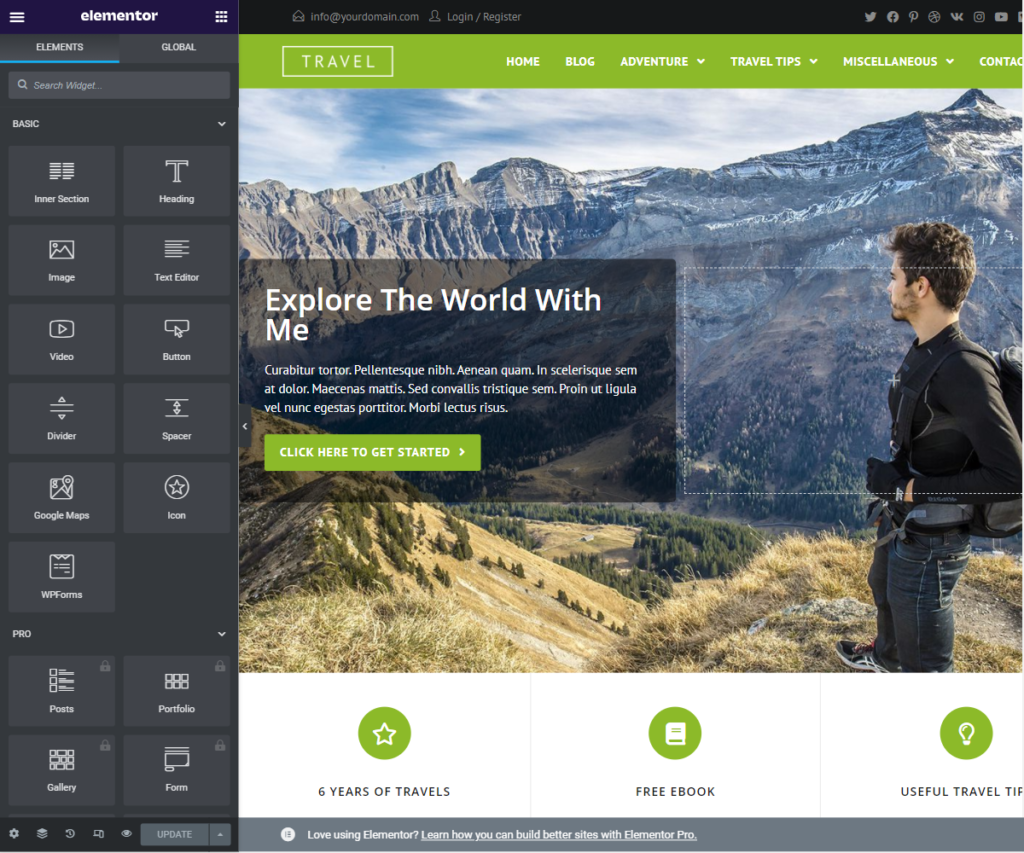
Wypróbuj szablony demonstracyjne stron internetowych Ocean
Jedną z rzeczy, które najbardziej podobały nam się w OceanWP, są wersje demonstracyjne. Zwykle w przypadku tego rodzaju motywów w ich witrynie pojawia się krótki podgląd strony z włączonym motywem i to wszystko.
OceanWP odwraca skrypt i udostępnia wszystkie szablony jako wersje demonstracyjne do pobrania bezpośrednio z pulpitu WordPress w celu ich wypróbowania. Edytuj czcionki, przesuwaj elementy, dodawaj obrazy i/lub pola, zobacz, jak to wygląda z poziomu frontendu – wszystko, co zrobiłbyś dla „prawdziwego” motywu na stronie na żywo, można zrobić w ramach dostarczonych wersji demonstracyjnych i jest to świetny.
Jedyną „złą” rzeczą we wszystkich tych opcjach jest to, jak podejmiesz ostateczną decyzję, której użyć, ze względu na dostępne opcje.
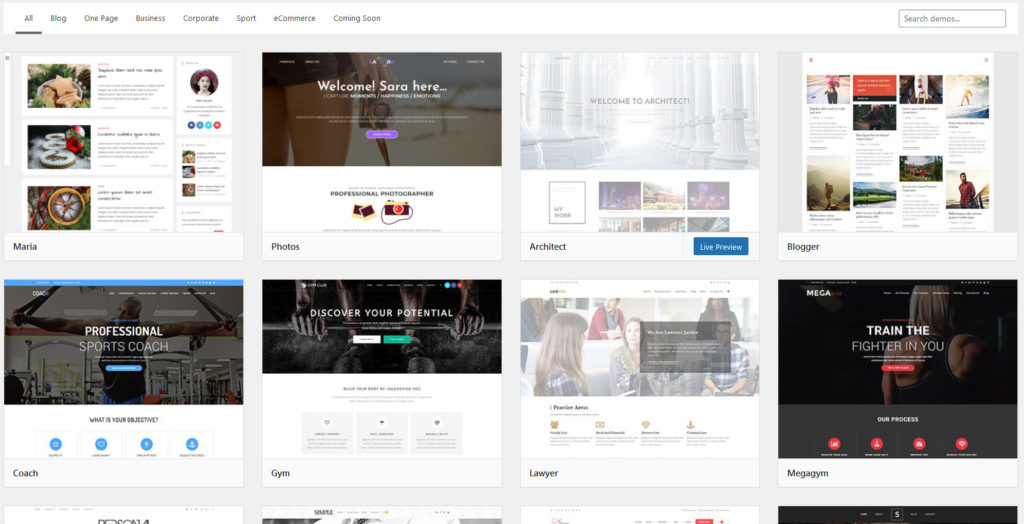
Po aktywowaniu motywu OceanWP i zaimportowaniu wersji demonstracyjnej możesz z niego korzystać natychmiast. Edycja opcji motywu i domyślnych stron WordPress odbywa się za pomocą słynnego narzędzia WordPress Customizer. Jeśli chodzi o treści tworzone za pomocą Elementora, takie jak strony główne w demo Ocean, oczywiście będziesz musiał użyć Elementora.
Tutaj dochodzimy do idealnej okazji, aby zwrócić naszą uwagę na naszą inną podświetloną wtyczkę – WP Reset.
Wyczyść swój backend za pomocą WP Reset
Gdy skończysz przeglądać liczne wersje demonstracyjne, które są do Twojej dyspozycji, skończysz testować wtyczki i jesteś tuż przed uruchomieniem, nadszedł czas, aby przywrócić swoją witrynę do „ustawień fabrycznych” albo w pełni lub dla określonych sekcji.
Dzięki temu uzyskasz czystą kartę, którą możesz następnie wypełnić wszystkim, co właśnie przetestowałeś, ale to faktycznie działa, ułatwiając optymalizację na całej linii.
Nie wychodźmy przed siebie i zacznijmy od początku.
Skrypt odzyskiwania awaryjnego
Po aktywowaniu WP Reset pierwszą rzeczą do zrobienia jest skonfigurowanie skryptu odzyskiwania awaryjnego. Zostaniesz poproszony o aktywację go od razu, możesz też aktywować go później, za pomocą pulpitu wtyczek (oddzielnego od pulpitu WordPress). Ponieważ naprawdę nie możemy wymyślić powodu, aby nie przechodzić przez to od razu, zalecamy to zrobić.
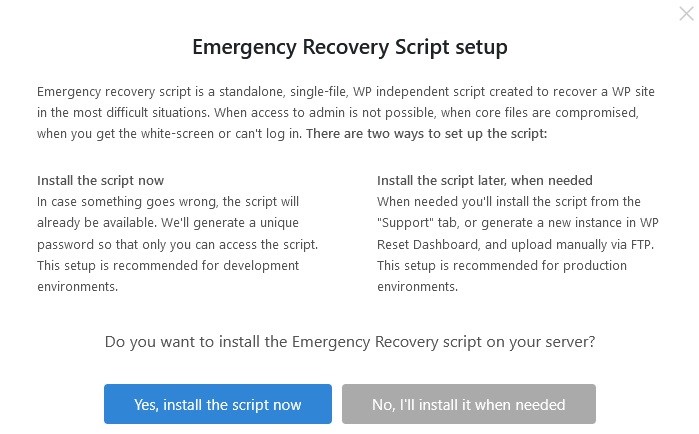
Teraz prawdopodobnie zastanawiasz się, czym właściwie jest ta funkcja i co wnosi do tabeli, że twórcy podświetlają ją, gdy tylko zaczniesz korzystać z ich wtyczki. Skrypt odzyskiwania awaryjnego, w skrócie ERS, jest najlepszym zabezpieczeniem przed awariami.
Kiedy wszystko wydaje się stracone, uruchamia się to. Aktywując go, tworzysz unikalny plik, który zawiera skrypt niezależny od WordPressa. Jeśli coś stanie się krytyczne, do tego stopnia, że nie będziesz mieć nawet dostępu do platformy, nadal będziesz mógł dostać się do pliku. Dzięki temu dostępowi możesz wprowadzać zmiany bez logowania się do pulpitu nawigacyjnego, testować podstawowe funkcje, wykrywać i/lub w pewnym stopniu zastępować uszkodzone pliki, zarządzać wtyczkami i motywami, a także próbować uzyskać bezpośredni dostęp do WordPressa. Nawet jeśli masz możliwość utworzenia go zaraz po zainstalowaniu WP Reset, nawet jeśli tego nie zrobisz, niewiele tracisz.

Mianowicie, ERS może być używany w dowolnym momencie za pośrednictwem wspomnianego pulpitu nawigacyjnego wtyczek (nawet po tym, jak już zostałeś zablokowany). Dostępny jest łatwy do naśladowania przewodnik, który poprowadzi Cię przez kroki, które musisz zrobić, aby uzyskać dostęp do zawartości.
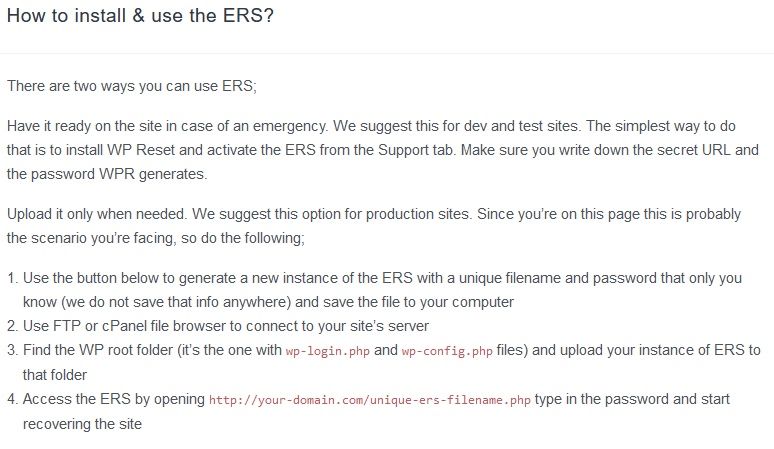
Resetowanie
Pomijając to, przejdźmy do tego, od czego nazwano wtyczkę – do resetowania. Biorąc pod uwagę połączenie, które nawiązujemy z OceanWP, nasze założenie jest następujące. Testujesz dziesiątki wersji demonstracyjnych, ponieważ po prostu nie możesz zdecydować się na ostateczny wygląd swojej witryny. Im więcej z nich zostanie zastosowanych, tym więcej treści zostanie nałożonych, nadpisanych i ostatecznie uszkodzonych.
Wreszcie dokonałeś wyboru, ale teraz musisz wrócić do oryginalnej pustej planszy, gdzie łatwo jest wprowadzić tylko niezbędne zmiany, które już wybrałeś.
To jest dokładny punkt, w którym przejmuje WP Reset.
Resetowanie witryny WordPress
Istnieje kilka sposobów na zresetowanie witryny, a wszystkie z nich są objęte tą wtyczką. Oczywiście istnieją oczywiste wybory, pierwsze, które przychodzą na myśl, gdy słyszymy termin „reset”. W tym przypadku występują one w dwóch odmianach – „zwykłym” resetowaniu lokalizacji i trafnie nazwanym resetem nuklearnym.
Najczęstszy, zwykły reset witryny jest bardzo podobny do formatowania dysku, więc jeśli kiedykolwiek to zrobiłeś, będziesz miał całkiem dobre pojęcie o tym, co robi z witryną. Wszystkie niestandardowe/osobiste dane zostaną utracone, co oznacza, że na stałe usuniesz wszystkie posty, strony, niestandardowe typy postów, komentarze, wpisy multimedialne i użytkowników.
Oprócz zawartości niestandardowej znikną również wszystkie domyślne tabele bazy danych WP, a także wszystkie niestandardowe tabele bazy danych, które mają ten sam prefiks „wp_”. Jak widać, nie ma wzmianki o przesłanych danych (plikach multimedialnych, wtyczkach, motywach itp.), ponieważ tego typu resetowanie jest bezpieczne – kontynuując analogię z formatem dysku, pomyśl o swoich niestandardowych danych jako znajdujących się na docelowej partycji i przesłaną zawartość na drugiej partycji.
Z drugiej strony reset nuklearny nie pozostawia nic po sobie. Przekonasz się, że jest to kompletny protokół spalonej Ziemi, pozostawiający tylko podstawowe elementy potrzebne do ponownego uruchomienia WordPressa. Nie trzeba dodawać, że obie te metody są ostateczne, a po wymuszeniu nie ma odwrotu (zakładając, że nie utworzyłeś dodatkowo kopii zapasowej swojej pracy).
Narzędzia resetowania WP
Oba powyższe rozwiązania mogą wydawać się ekstremalne, zwłaszcza jeśli chcesz cofnąć zmiany dotyczące testowania motywów. Dlatego WP Reset oferuje idealne rozwiązanie z narzędziami do selektywnego resetowania. Pozwalają one zresetować określone sekcje witryny zamiast konieczności usuwania całości.
Dwa, które nas najbardziej interesują, to narzędzie do resetowania motywów i narzędzie do usuwania motywów. Oba są naprawdę proste w użyciu, wystarczą tylko dwa kliknięcia, a Twoje ustawienia i/lub cała baza danych motywów znikną w mgnieniu oka. Ale nie martw się; jeśli zdecydujesz się cofnąć zmiany, możesz szybko przywrócić automatyczną migawkę, która została utworzona przed zresetowaniem.
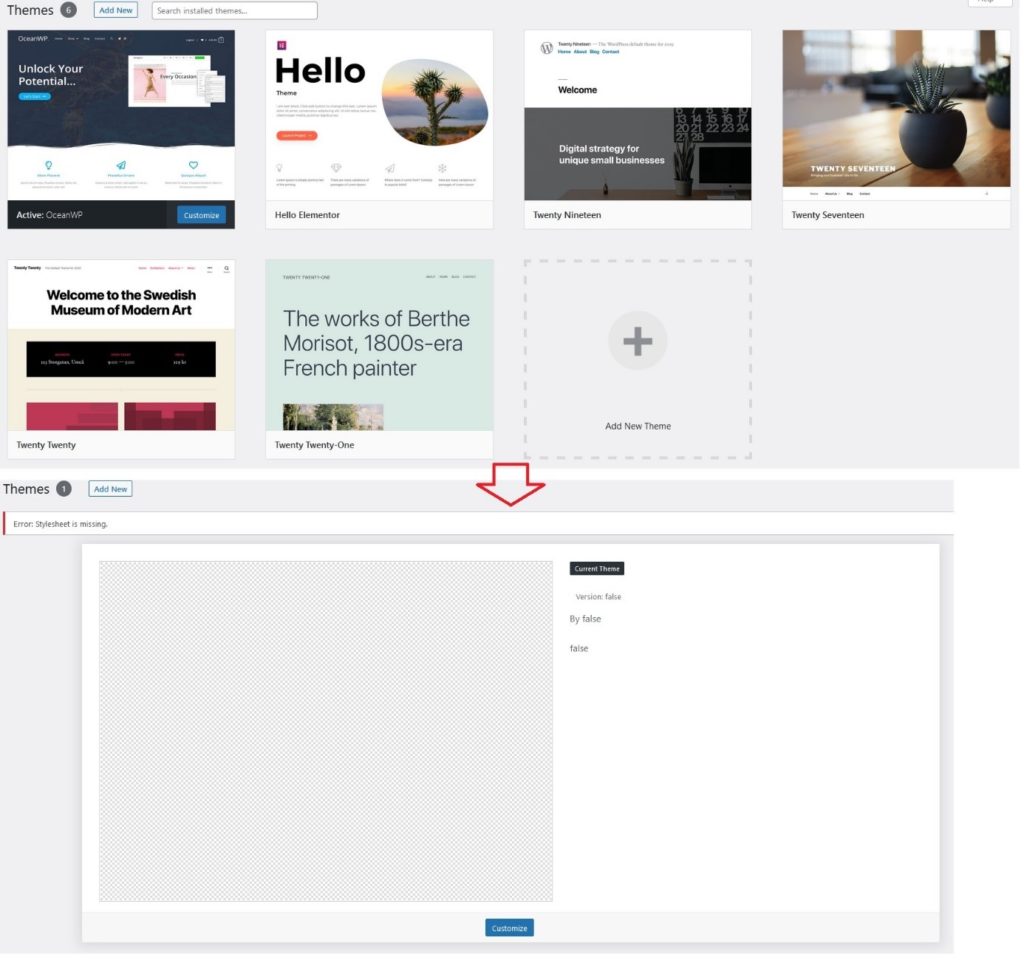
Pomijając motywy, możesz zresetować role użytkowników, usunąć tymczasowe dane, wyczyścić pamięć podręczną, usunąć zawartość (zarówno opublikowaną, jak i niepublikowaną) oraz dane lokalne, widżety, wtyczki itp. Zasadniczo, jeśli masz dostęp do części swojej witryny, będziesz masz możliwość zresetowania go lub usunięcia treści.
Migawki witryny WordPress
Migawki działają jako znacznie prostsza wersja kopii zapasowej. Dokładniej, zapisywane są tabele bazy danych, a nie rzeczywiste pliki.
Są świetne w użyciu podczas procesu testowania, ponieważ łatwo je wykonać, zmienić coś, sprawdzić, czy działa, a następnie przejść do przodu lub cofnąć się. Zautomatyzowane migawki są tworzone za każdym razem, gdy wprowadzane są zmiany, dzięki czemu stanowią podstawowy dziennik wszystkich Twoich działań, a dodatkowe możesz tworzyć ręcznie, kiedy tylko ich potrzebujesz.
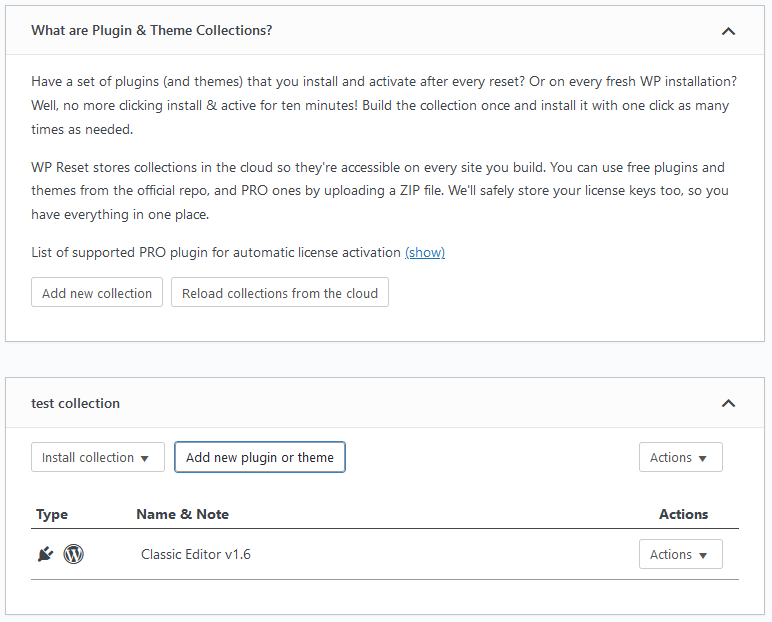
Dla tych, którzy wolą mieć standardowy zestaw motywów i wtyczek, których będą używać wielokrotnie, funkcja kolekcji jest dla nich idealna. Pozwala to połączyć je w celu łatwej aktywacji za każdym razem, gdy z nich korzystasz.
Ta funkcja może nie być tak atrakcyjna dla tych, którzy dopiero zaczynają swoją pierwszą stronę, ale jest skierowana bardziej do tych, którzy są w grze od jakiegoś czasu i przyzwyczaili się do określonych wtyczek i motywów. Korzystając z kolekcji, nie trzeba już szukać, pobierać i aktywować poszczególnych zasobów.
Wszystkie Twoje ulubione wtyczki i motywy, takie jak OceanWP lub Classic Editor, są aktywowane zbiorczo, po prostu aktywując kolekcję jednym kliknięciem, po zresetowaniu lub na zupełnie nowej stronie. Pakiety kolekcji mogą być przechowywane lokalnie lub w chmurze, dzięki czemu są zawsze dostępne.
Wraz ze wzrostem liczby zarządzanych witryn będziesz bardziej na bieżąco z ich grupowaniem, więc nie martw się, jeśli na początku jest to „darmowe dla wszystkich”. Z biegiem czasu staniesz się znacznie bardziej biegły.
Streszczenie
Jak widać, dwie wtyczki o stosunkowo prostym założeniu, ale o świetnym wykonaniu, mogą zdziałać cuda, pomagając przygotować witrynę do uruchomienia.
Nowicjusze zazwyczaj mają węższy zakres, decydując, których wtyczek użyć w próżni, ale dzięki takim połączeniom można o wiele więcej zyskać. Z jednej strony masz OceanWP z funkcjami motywu demonstracyjnego, które oferują doskonałe rozwiązania podglądu, az drugiej strony masz WP Reset, który czyści tablicę po wypróbowaniu zbyt wielu z tych wersji demonstracyjnych.
Ich suma jest większa niż poszczególnych sztuk. W trakcie pracy z czasem dojdziesz do podobnych połączeń w sposób organiczny, ale ponieważ ta jest ukierunkowana przede wszystkim na proces przedpremierowy, postanowiliśmy dać Ci dobry start.
